Реклама
Сви смо доживели осећај страха када важна датотека или мапа нису тамо где очекујете.
Проблеми су обично настали због грешке корисника. Вероватно сте је случајно преместили или преименовали. Али понекад је основно питање озбиљније. Тај осећај страха може брзо да се претвори у апсолутну панику.
Број потенцијалних узрока за недостајуће или неприступачне датотеке или мапе 5 најбољих алата за поправак оштећених или оштећених датотека у Виндовс-уДатотека је оштећена и не може се отворити. Да ли вам ова порука о грешци звучи познато? Испробајте ове алате за опоравак или поправљање оштећене датотеке. Опширније је готово бескрајан; немогуће је покрити све у једном чланку. Уместо тога, у овом делу ћемо погледати један конкретан пример: изгубљене партиције.
Како партиција постаје "изгубљена"?
Опћенито говорећи, постоје три основна начина да се партиција изгуби.
За многе кориснике најчешћи је узрок злонамерних програма. Као вируси постају све сложенији, могу да циљају делове оперативног система који су раније били ван домашаја. Један такав пример је био вирус Ромбертик 2015. године. То
напао Мастер Боот Рецорд Како решити већину проблема са покретањем ВиндовсДа ли се ваш Виндовс рачунар не подиже? То може бити због хардверске, софтверске или софтверске грешке. Ево како дијагностицирати и поправити ове проблеме. Опширније (МБР) и ако успе, обришите податке партиције са нултим бајтовима.Други узрок је корупција података. Ако се ваш оперативни или датотечни систем оштети, чврсти диск можда неће моћи исправно функционирати. Заузврат, то би могло да учини партиције неприступачним.
Коначни узрок је грешке у управљању диском. Можда сте погрешили приликом мењања величине партиције, можда сте ненамјерно оштетили партицијску табелу или сте можда чак и избрисали партицију не схватајући.
Како вратити изгубљену партицију у оперативном систему Виндовс
Ако сте сигурни у своје техничке способности, следите детаљни водич испод. За детаљније објашњење наставите да читате.
- Преузмите и покрените ТестДиск.
- Изаберите Креирајте нову датотеку дневника.
- Изаберите свој чврсти диск са листе.
- Подесите врсту табеле партиције вашег диска.
- Изаберите Анализирајте.
- Изаберите Брза претрага.
- Означите покварену или недостајућу партицију.
- Притисните А.
- Изаберите Готово.
Преузмите и инсталирајте ТестДиск
Помоћу Гоогле-а можете пронаћи пуно бесплатних алата за опоравак партиција ТестДиск је најбоље средство за посао (мада смо дотакли неколико алтернатива касније у чланку).
ТестДиск је примарно дизајниран за опоравак изгубљених партиција, али такође може обновити секторе за покретање, исправите таблице расподјеле датотека (ФАТс), направите сигурносне копије сектора за покретање НТФС и исправите табелу партиција грешке.
Апликацију отвореног кода бесплатно је за преузимање. Узмите копију са веб локације софтвера. Апликација је преносива Најбоље преносне апликације за које није потребна инсталацијаПреносним апликацијама није потребна инсталација. Можете их покренути чак и са флеш уређаја. Ево најбољих преносних апликација около. Опширније , што значи да не постоји поступак инсталације. Само распакирајте садржај датотеке коју преузмете.
Преузимање:ТестДиск (Бесплатно)
Како опоравити партицију помоћу ТестДеск-а
Покрените датотеку под називом тестдиск_вин.еке. Апликација ће се покренути у ДОС прозору. Требали бисте видети екран као онај испод.
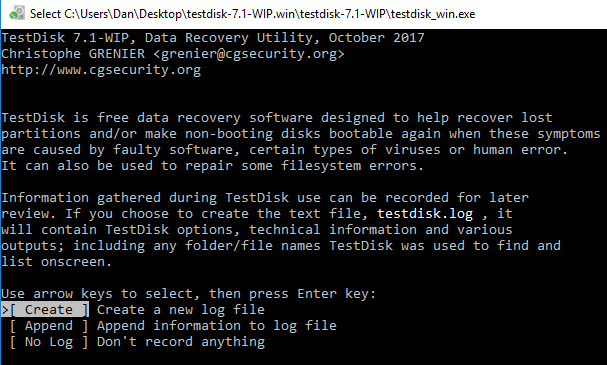
Означите помоћу тастера са стрелицама на тастатури Креирајте нову датотеку дневника и притисните Унесите. На следећем екрану можете бирати диск. Ако користите уобичајено подешавање кућног рачунара, вероватно ћете видети само један драјв - али алат откриће и друге приложене медије попут ЦД-ова и УСБ-а. Означите диск изгубљеном партицијом и притисните Унесите.

На трећем екрану означите врсту табеле партиција коју ваша машина користи. Ако користите апликацију у Виндовс-у, требало би да одаберете Интел у већини случајева (ипак ЕФИ ГПТ такође је могуће).

На завршном екрану изаберите Анализирајте и притисните Унесите. ТестДиск ће почети скенирати дискове и партиције које сте одабрали. Ако имате велики погон, поступак би могао да траје неколико минута.
На крају ћете видети листу резултата. Ако партиција коју тражите није наведена, изаберите Брза претрага при дну екрана и притисните Унесите. Претражит ће и пописати све покварене или нестале партиције.

Да бисте обновили покварену партицију, означите тачну линију у резултатима и притисните А на тастатури. Да бисте довршили поступак, изаберите Готово на завршном екрану.

Како опоравити датотеку помоћу ТестДеск-а
Такође је могуће користити ТестДиск за опоравак датотека. Слиједите горе наведене кораке, али на четвртом екрану одаберите Напредно уместо Анализирајте.
Дајте апликацији неколико минута да заврши скенирање. Када је завршен, прикажеће листу имена датотека. Да бисте обновили датотеку, притисните Ц на тастатури.

Да бисте довршили поступак опоравка, одаберите одредиште на које желите да се датотека сачува.
Белешка: Ако наиђете на потешкоће, погледајте вики страницу апликације. Нуди опсежну документацију и снимке заслона.
Остали софтвер
ТестДиск није једини начин за враћање изгубљених партиција на Виндовс-у. Постоји пуно другог бесплатног софтвера који нуди сличне резултате. Заиста, многи од њих бесплатни менаџери партиција Најбољи бесплатни Виндовс Менаџер партиција за ваше потребеМенаџери партиција су важан део одржавања рачунара. Задржите најмање један управитељ Виндовс партиција! Препоручујемо ових шест бесплатних алата. Опширније погледали смо у чланку на другом месту на веб локацији пружају алате за опоравак.
Ако тражите алтернативу, погледајте Активно @ опоравак партиција и Чаробњак за опоравак партиција ЕасеУС-а.
Активно @ опоравак партиција: Апликација ради у окружењима ДОС, Виндовс, ВинПЕ и Линук. Функција брзог скенирања може пронаћи недавно избрисане партиције, док СуперСцан функција може открити много старије партиције. Чак може спасити податке са форматираних и пребрисаних партиција.
Чаробњак за опоравак партиција ЕасеУС-а: Бесплатна апликација ЕасеУС ради са партицијама ФАТ, НТФС, ХФС, ХФС +, ХФСКС, Ект2 и Ект3 на Виндовс оперативном систему. Омогућује вам да опоравите избрисане и изгубљене партиције заједно са свим подацима нетакнутим. ЕасеУС такође нуди Про верзију за 69,95 УСД. Може да ради са спољним чврстим дисковима, НАС драјвовима и другим медијумима за складиштење који нису ПЦ.
Да ли сте обновили изгубљену партицију у оперативном систему Виндовс?
Ако прецизно пратите наш корак-по-корак водич, велика је шанса за опоравак партиције заједно са њеним подацима. Као и било који процес опоравка података Како вратити податке са оштећене меморијске картице или УСБ дискаВаша сломљена СД картица или УСБ флеш уређај чувају важне датотеке или резервне копије које морате вратити? Показаћемо вам како да вратите податке са мртве меморијске картице. Опширније , што пре покушате да вратите партицију, то су веће шансе за успех.
Јесте ли користили било које од три алата о којима смо разговарали? Да ли су радили? Или знате за неку другу сјајну апликацију коју нисмо споменули? И поделите овај чланак са својим пријатељима на друштвеним мрежама - можда бисте могли да сачувате нечији дан.
Дан је британски емигрант који живи у Мексику. Он је главни уредник за сестрино место МУО-а, Блоцкс Децодед. У различитим периодима био је друштвени уредник, креативни уредник и уредник финансија за МУО. Можете га наћи како лута по изложбеном подију на ЦЕС-у у Лас Вегасу сваке године (ПР људи, посегните!), А он ради много иза призора...

